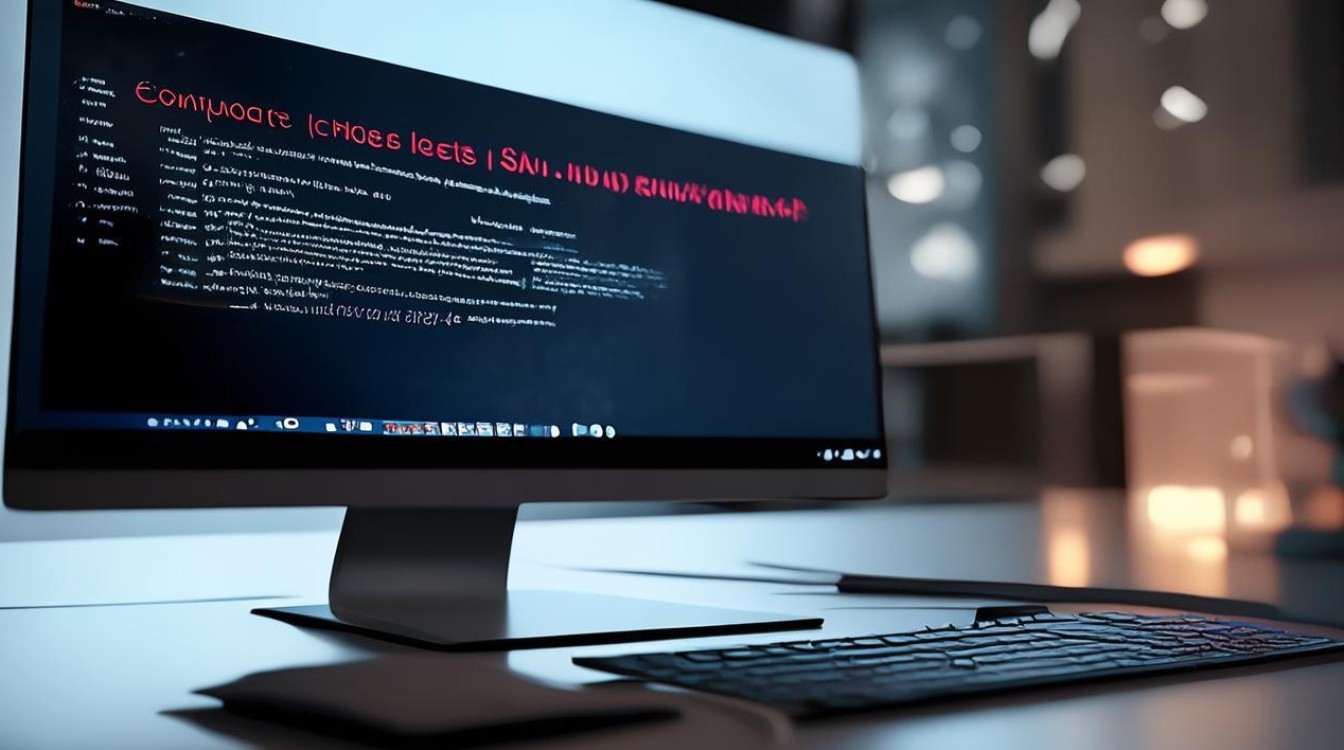联想电脑显卡驱动位置
shiwaishuzidu 2025年4月10日 16:02:55 显卡 17
联想电脑显卡驱动位置通常在“设备管理器”的“显示适配器”中,也可通过联想官网或驱动管理软件获取。
联想电脑显卡驱动的位置可能因不同的查找方式而有所不同,以下是几种常见的查找方法及其对应的位置:

-
通过设备管理器查看:在桌面上右键单击“此电脑”,选择“管理”,在弹出的“计算机管理”窗口中,点击左侧的“设备管理器”,展开“显示适配器”,在这里可以看到电脑上安装的显卡设备,右键点击自己的显卡设备,选择“属性”,在属性窗口中切换到“驱动程序”选项卡,这里会显示驱动程序的详细信息,包括版本号、提供商等。
-
通过系统设置查看:打开电脑的“开始”菜单,点击“设置”图标(齿轮形状),在设置窗口中,选择“更新和安全”,在“Windows 更新”选项卡下,点击“查看更新历史记录”,这里可能会显示与显卡驱动相关的更新信息,不过这种方法主要用于查看是否有最新的驱动更新,而不是直接找到驱动文件的位置。
-
通过控制面板查看:打开“控制面板”(可以通过在开始菜单中搜索“控制面板”来找到),将查看方式调整为“大图标”或“小图标”,然后找到并点击“设备管理器”,后续步骤与通过设备管理器查看的方法相同。

-
通过显卡控制面板查看:对于NVIDIA显卡,可以在桌面上右键单击空白处,选择“NVIDIA控制面板”,在控制面板中,可以查看显卡的相关信息以及驱动程序的版本信息,虽然这里没有直接显示驱动文件的位置,但可以通过这些信息来确定当前使用的显卡驱动版本。
-
通过命令提示符查看:按下Win+R键,打开“运行”对话框,输入“cmd”并回车,打开命令提示符,在命令提示符中输入“dxdiag”并回车,打开DirectX诊断工具,在“系统”选项卡下,可以查看显卡的型号和制造商等信息,虽然这里也没有直接显示驱动文件的位置,但这些信息有助于进一步了解显卡的详细情况。
联想电脑显卡驱动的具体位置可能因不同的操作系统和显卡型号而有所差异,如果需要手动查找或更新显卡驱动,建议先通过设备管理器或系统设置等官方渠道获取准确的驱动信息,然后再根据具体情况进行操作。